

Por Gina Barrow, Última atualização: April 22, 2022
Se você está acostumado a esboçar todas as suas agendas no seu iPhone, incluindo eventos, provavelmente tem tudo lotado. Você pode facilmente excluir eventos de calendário inscritos no seu iPhone ou até mesmo eventos compartilhados no aplicativo se houver alguma alteração em seus planos.
Neste artigo, vamos descobrir como excluir eventos do calendário no iPhone incluindo mais dicas que você pode tentar!
Parte 1. Como excluir eventos do calendário no iPhoneParte 2. Como excluir eventos compartilhados no iPhoneParte 3. Como excluir vários calendários no iPhoneParte 4. Como excluir completamente seu aplicativo de calendárioParte 5. Tenha mais controle sobre seu iPhone - Dica de bônusParte 6. Resumo
A exclusão de eventos do calendário no iPhone é bastante simples e fácil. Siga estas etapas se desejar remover um compromisso.
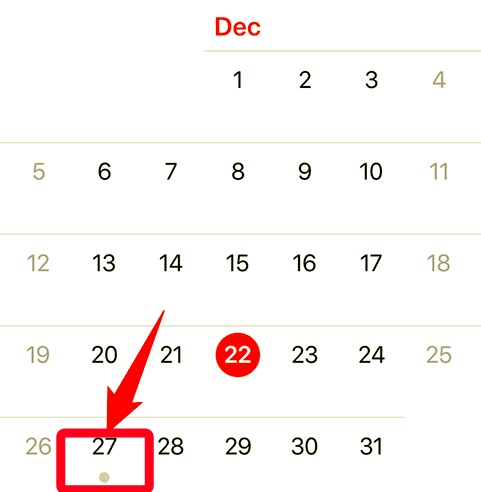
Você não verá mais o evento no seu Calendário.
Quando o evento que você está tentando excluir for recorrente, você verá um pop-up assim que abrir um evento. Você será perguntado se deseja excluir um único evento ou eventos programados futuros. As opções serão exibidas como Excluir apenas este evento or Excluir todos os eventos futuros.
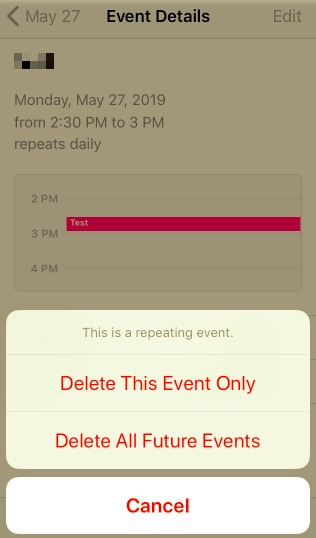
Como excluir eventos do calendário no iPhone se forem compartilhados por seus amigos? Se você foi convidado para um jantar ou confraternização de amigos e a data foi marcada em sua agenda e de alguma forma algumas coisas mudaram, você pode excluir o eventos compartilhados no seu iPhone. Veja como:
Na verdade, você pode definir vários calendários no seu iPhone. Algumas pessoas adoram criar calendários diferentes para eventos especiais, calendários de trabalho, feriados e outros. Com o passar do tempo, esses calendários podem não ser mais utilizáveis ou já passaram. Este é o melhor momento para se livrar deles. Aqui está o seu guia sobre como você pode remover completamente o aplicativo Calendário:
Os spammers não escolhem onde e qual aplicativo, arquivo ou dispositivo atrair você. Eles atacam sempre que quiserem, incluindo o envio de calendários de spam para usuários do iCloud.
Este problema está em andamento há algum tempo e pode ser bastante irritante. Às vezes, você receberá convites de nomes gerados aleatoriamente sobre algumas ofertas exclusivas. Não basta tocar em Recusar.
Lembre-se, quando você selecionar Recusar, ele retransmitirá uma mensagem ao spammer sobre sua resposta e que seu e-mail é válido e você é uma pessoa real respondendo. Você pode excluir o spam usando este método sem enviar notificações aos spammers.
Veja como excluir eventos do calendário no iPhone se forem enviados por spammers:
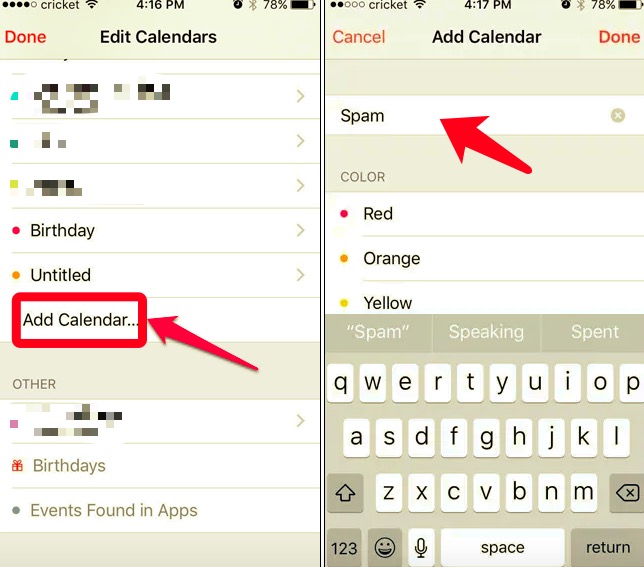
Não é possível excluir um aplicativo do seu iPhone? Agora que você sabe como excluir eventos do calendário no iPhone, se preferir usar o calendário da velha escola em vez do aplicativo, poderá remover completamente o aplicativo Calendário do seu iPhone.
Você está cansado de todas as bagunças no seu iPhone? Seu calendário também pode ser um refúgio de desordem e lixo se você não o manter. Para ter um melhor controle sobre seu iPhone e liberá-lo de desordem, por que não usar um software tudo-em-um, como Limpador de iPhone FoneDog.
FoneDog iPhone Cleaner é uma ferramenta profissional que remove todos os arquivos desnecessários do seu iPhone de forma rápida e eficiente. E porque você merece tirar o máximo proveito do seu iPhone, este kit de ferramentas vem com diferentes recursos de limpeza.
Download grátis Download grátis
Para saber mais sobre o FoneDog iPhone Cleaner, você pode baixar o software e seguir estes para saber como excluir eventos do calendário no iPhone:
Baixe o FoneDog iPhone Cleaner no seu computador e instale-o. Você pode consultar as instruções na tela sobre como instalar e executar o programa com sucesso. Em seguida, conecte seu iPhone usando um cabo USB e, se necessário, siga as Confie neste computador passos.
Depois que o iPhone for reconhecido, você verá os detalhes do telefone na tela. Você pode executar uma varredura para ver o armazenamento do seu iPhone e verificar o que está entupindo seu dispositivo.

Com base no resultado da verificação, você pode optar por Limpar o iPhone, Apagar todos os dados ou Apagar dados particulares. Aqui você pode escolher Apagar dados privados.

Cada menu permitirá que você escaneie seu iPhone completamente para que ele possa se livrar de todos os lixos e outras bagunças e acumuladores de espaço. Clique em Apagar iPhone, se necessário.
Depois de enviar seu iPhone para limpeza, tudo o que você precisa fazer é esperar até que o processo seja concluído.
Pronto, o FoneDog iPhone Cleaner economiza tempo e esforço. Tornou a otimização do iPhone muito melhor!
As pessoas também leramComo excluir contatos sem nome no iPhone?Como excluir todos os contatos no iPhone [maneiras fáceis]
Neste artigo, você aprendeu como excluir eventos do calendário no iPhone. Pode ser um único evento, vários calendários, calendários compartilhados e até spam.
Além disso, você também aprendeu sobre Limpador de iPhone FoneDog. Esta é a maneira mais rápida e conveniente de ter um iPhone limpo e competitivo.
Deixe um comentário
Comentário
iPhone Cleaner
Libere facilmente o armazenamento e acelere seu iPhone
Download grátis Download grátisArtigos Quentes
/
INTERESSANTEMAÇANTE
/
SIMPLESDIFÍCIL
Obrigada! Aqui estão suas escolhas:
Excelente
Classificação: 4.8 / 5 (com base em 63 classificações)